Posteingang¶
Jeder Papierkram-Account verfügt über einen Posteingang, in dem über eine zum Account gehörenden E-Mail Adresse Dokumente empfangen werden können. Zum Posteingang gelangst Du unter Dashboard (das ist das Bildschirmsymbol in der Hauptnavigation) und dort im Dropdownmenü unter dem Punkt "Posteingang".
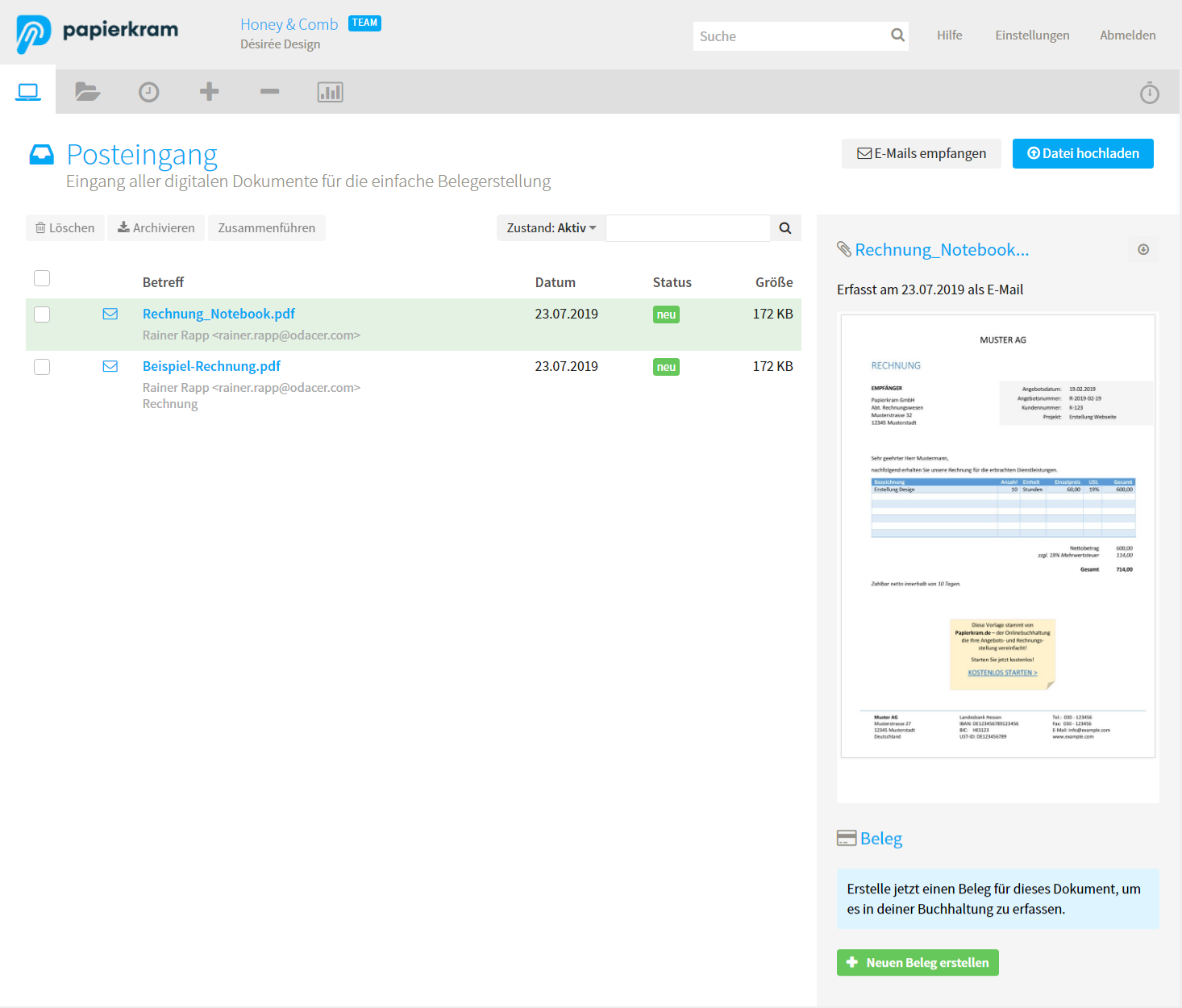
E-Mail-Adresse des Posteingangs¶
Die zu Deiner Papierkram-Instanz gehörende E-Mail-Adresse findest Du ganz oben auf der Seite nach einem Klick auf "E-Mails empfangen". Nach einem Klick auf den Button öffnet sich ein Fenster, in dem Du die Adresse Deines persönlichen Papierkram-Posteingangs findest.
An den Posteingang können nur E-Mails gesendet werden, die einen Dateianhang als PNG, JPG, JPEG, GIF, BMP, PDF oder XML (E-Rechnung) haben. E-Mails ohne Anhang und E-Mails mit Anhängen anderer Dateitypen werden aus Sicherheitsgründen herausgefiltert.
Tipp
Du muss aber diese Dokumente nicht unbedingt per E-Mail an Deinen Posteingang senden, Du hast auch die Möglichkeit, Dokumente direkt über den Button "Datei hochladen" in der rechten oberen Ecke zu Deinem Posteingang hinzuzufügen. Auch hier gilt die Beschränkung auf PNG, JPG, JPEG, GIF, BMP, PDF oder XML (E-Rechnung).
Listenansicht der Dokumente im Posteingang¶
Du siehst auf der Seite "Posteingang" eine Liste aller eingegangenen Mails, die noch nicht verarbeitet wurden. Diese Mails haben alle den Status "neu".
Wurde aus einem E-Mail Anhang ein Beleg erstellt, bekommt diese E-Mail des Status "verarbeitet" und wird automatisch archiviert. Mit dem Button "Status" oben rechts kannst Du nach den verschiedenen Status filtern. Mit "Alle" werden alle Mails unabhängig vom Status aufgelistet, mit "neu" alle unverarbeiteten und mit "archiviert" alle verarbeiteten.
Dokument aus dem Posteingang verarbeiten¶
Wenn Du ein Dokument öffnest, indem Du auf die jeweilige Zeile in der Liste klickst, siehst Du die angehängte Datei in der Vorschau in der rechten Spalte. Dort kannst Du die Datei entweder ansehen oder downloaden, indem Du den "Pfeil nach unten" Button drückst, oder Du kannst die Datei direkt als Beleg ablegen, wenn Du den Button "Als Beleg ablegen" anklickst.
Nach dem Klick öffnet sich die Maske zum Anlegen eines Belegs und die Datei wird direkt übernommen. Wie Du einen Beleg erstellst, ist hier beschrieben.
E-Rechnungen im Format XML im Posteingang verarbeiten¶
E-Rechnungen im Format XML können an den Posteingang gesendet oder direkt im Posteingang hochgeladen und weiterverarbeitet werden. Aus der E-Rechnung wird im Posteingang automatisch eine lesbare PDF-Datei erstellt, die alle Angaben der XML-Datei enthält. So können die Angaben in der XML-Datei einfach überprüft werden.
Dateien zusammenführen¶
Wenn mehrere PDF-Dateien einem Beleg zugeordnet werden sollen, kannst Du diese im Posteingang auswählen und mit einem Klick auf "Zusammnenführen" zu einer Datei vereinen.